Hepimizin bildiği gibi, Mac için mesajlar iMessage, SMS ve MMS mesajlarını içerir. iMessage'lar normalde mavi metin balonlarında görünürken, SMS / MMS mesajları yeşil metin balonlarında gösterilir. İMessage ile iOS cihazlarınız arasında Wi-Fi veya hücresel veri ağları üzerinden ücretsiz olarak metinleri, fotoğrafları ve videoları kolayca gönderebilirsiniz.
Ya Mac'inizdeki önemli iMessage'ları yanlışlıkla kaybettiyseniz? Veya aileler ve arkadaşlarla iMessage görüşmelerini mi sildiniz? İMessage'larınızı geri alabilir misiniz? Merak etmeyin. Burada, silinen tüm iMessage'larınızı Mac'ten geri almak için size kullanımı kolay 4 çözümü adım adım tanıtmak istiyoruz.

Önemli iMessage'ları yanlışlıkla mı sildiniz? Veya herhangi bir vaka nedeniyle yanlışlıkla dosya kaybettiniz mi? Mac için Aiseesoft Veri Kurtarma Ne tür bir durumda olursanız olun bu tuzakları aşmanıza yardımcı olacaktır. Aiseesoft Data Recovery for Mac ile silinen iMessage'ları hızla bulabilir ve görüntüleyebilirsiniz. Güçlü ve güvenli veri kurtarma yazılımıdır. Mac'teki tüm silinen veya kaybolan dosyaları, herhangi bir veri kaybı olmadan iMessage'lar dahil kurtarabilirsiniz.
1. Adım Mac Veri Kurtarma'yı başlatın
Mac'inizde Aiseesoft Mac Data Recovery yazılımını ücretsiz indirin. Bu programı Mac'inize yükleyin ve başlatın. "Mac Veri Kurtarma" yı seçin ve arayüzün sol tarafındaki "Başlat" ı tıklayın.

2. Adım Sistem Bütünlüğü Korumasını Devre Dışı Bırak
Mac OS X El Capitan veya sonraki bir sürümü çalıştıran Mac bilgisayarlarda, Mac'inizde Veri Kurtarma özelliğini kullanmak için önce Sistem Bütünlüğü Korumasını devre dışı bırakmanız gerekir. Ayrıntıları buradan kontrol edin: Sistem Bütünlüğü Koruması nasıl devre dışı bırakılır.
Bundan sonra, Mac'inizde Mac Veri Kurtarma'yı normal şekilde çalıştırabilirsiniz.
3. Adım Mac Dosyalarını Tara
Taramadan önce, ana arayüzde veri türlerini ve sabit disk sürücüsünü kontrol edebilirsiniz.
Burada görüntüleri, sesleri, videoları, e-postaları, belgeleri ve diğer verileri tarayabilirsiniz. Burada "Diğerleri" seçeneğini işaretlemelisiniz.
Sürücüye gelince, Mac sürücünüzü işaretlemeniz gerekir.
Dahası, Mac'inizdeki kamera kartı, flash sürücü kartı, çöp kutusu ve daha fazlası gibi harici sürücüyü de tarayabilirsiniz.
"Tara" düğmesine tıklayın ve tarama işlemi başlayacaktır.

4. Adım Mac'ten iMessage'ları kurtarın
Tarama bittikten sonra, sonuçta listelenen tüm veri türlerinizi bulacaksınız. Sol bölmeden, temel veri türlerini görebilir, sağ pencerede veri ayrıntılarını görüntülemek için bunu tıklayabilir ve kaybolan veya silinmiş verileri Mac'inize çıkarmak için "Kurtar" seçeneğini kullanabilirsiniz.

Tam olarak ne istediğinizi bulmak için "Yol Listesi" ni seçerek tarama sonucunu görüntüleyebilirsiniz.

Şüphesiz, kurtarmak istediğiniz verileri bulamazsanız, bir Mac veri taramasını iyice ve tamamen almak için daha fazla zaman almak üzere "Derin Tarama" yı başlatın.

Kayıp iMessage dosyalarını "Derin Tarama" altındaki "Kayıp Yol" veya "Varolan Yol" dan bulabilirsiniz. Kurtarmak istediğiniz dosyayı seçin ve "Kurtar" ı tıklayın.
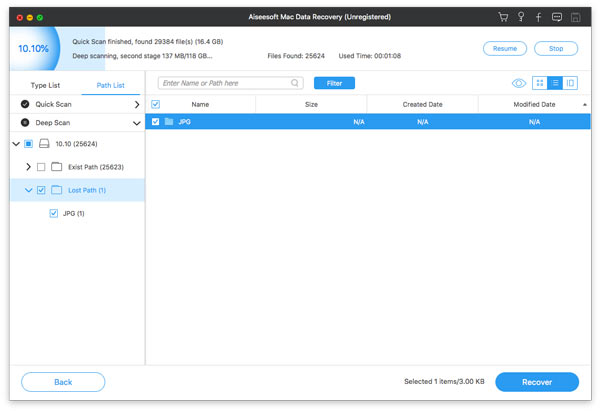
Aynı Apple Kimliği ile, Wi-Fi veya hücresel veri ağları üzerinden iMessage'lar, metinler, fotoğraflar veya videolar, iletişim bilgileri ve grup mesajlarını iOS aygıtlarına ve Mac'lere ücretsiz olarak gönderebilirsiniz.
Mac'inizdeki iMessage'ları yanlışlıkla silerseniz iPhone, iPad veya iPod touch gibi diğer Apple cihazlarındaki iMessage geçmişi hala mevcuttur. Böylece, diğer iOS cihazlarınızda da kontrol edebilirsiniz.
İPhone veya iPad'de iMessages'ı da sildiyseniz, silinen verileri şu uygulamayla kurtarabilirsiniz: FoneLab iPhone Veri Kurtarma. İPhone, iTunes ve iCloud'dan kaybolan verileri güvenli ve kolay bir şekilde kurtarmanızı sağlar.

İPhone Veri Kurtarma ile iPhone'da iMessage'ın nasıl kurtarılacağı hakkında daha fazla bilgi edinmek istiyorsanız, okuyun.
Mac'inizdeki veya bulutunuzdaki iTunes veya iClouds'ta yedeklemeleriniz varsa kaybolan verileri iTunes veya iCloud'dan kurtarabilirsiniz. Aiseesoft iPhone Veri Kurtarma ile silinen iMessage'ları iTunes yedekleme dosyasından ve iCloud yedekleme dosyasından kolayca kurtarabilirsiniz.
Mac'inizdeki iTunes veya iClouds'da yedeklemeleriniz varsa, kaybolan verileri iTunes veya iClouds'tan kurtarabilirsiniz.
Aiseesoft iPhone Veri Kurtarma ile iTunes Yedekleme Dosyasından ve iCloud Yedekleme Dosyasından kurtarmak çok daha kolaydır.
Öncelikle, iTunes'u Mac'inize yüklediğinizden emin olmalısınız. Aiseesoft iPhone Veri Kurtarma'yı indirin ve yükleyin.
Yükledikten sonra bu programı Mac'inizde başlatın. Ancak iTunes'u aynı anda çalıştırmamayı unutmayın. Ardından, "iTunes Yedekleme Dosyasından Kurtar" ı tıklayın ve "Mesaj" ı işaretleyin. Ayrıca arama geçmişini, kişileri, fotoğrafları, videoları ve daha fazlasını kurtarabilirsiniz. "Başlat" ı tıklayın, tarama işlemi başlayacaktır. Ardından, iTunes yedeklemesinden kurtarmak istediğiniz Mesajı seçin.
Burada daha fazla ayrıntı öğrenin iTunes yedeklemesinden silinmiş iMessage'ları kurtarın ve çıkarın.
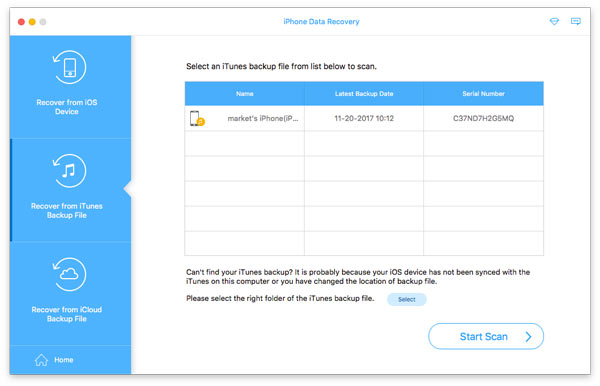
Aiseesoft iPhone Veri Kurtarma'yı indirin ve yükleyin. Kurduktan sonra bu programı başlatın. Ancak iTunes'u aynı anda çalıştırmamayı unutmayın.
Ardından, "iCloud Yedekleme Dosyasından Kurtar" ı tıklayın ve Apple Kimliğiniz ve parolanızla hesabınıza giriş yapın. Yedeklediğiniz tüm dosyaları önizleyebilirsiniz. Ardından, "Mesaj ve Kişiler" altından "Mesaj" ve "Mesaj Ekleri" ni seçin ve "İleri" yi tıklayın. Tüm bunlar yapıldıktan sonra, iMessage'larınızı Mac'inize geri alabilirsiniz.
Sonuç
Bu yöntemler kullanışlı değil mi? Tüm sorunlarınızı çözdünüz mü? Önerilerimizi adım adım uygularsanız, silinen iMessage'larınızı doğrudan kurtarabilirsiniz. Mac için Aiseesoft Data Recovery ile yalnızca silinen iMessage'ları kurtarmakla kalmaz, aynı zamanda kayıp fotoğrafları, videoları, WhatsApp'ı, kişileri, çağrı geçmişini vb. De kurtarabilirsiniz. Şimdi bu hızlı ve güvenli yazılımı deneyimleme ve silinen tüm iMessage'larınızı geri alma zamanı. .